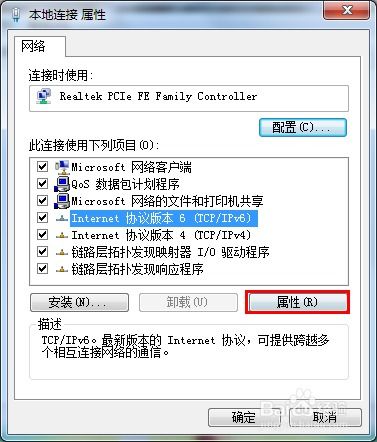轻松解决!电脑默认网关不可用问题修复指南
电脑上的默认网关不可用怎么修复
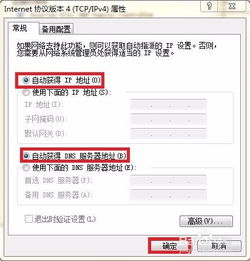
在使用电脑连接互联网的过程中,有时会遇到“默认网关不可用”的问题,这会导致无法访问网络。默认网关是网络连接中至关重要的一个组件,它负责将数据包从一个网络发送到另一个网络。如果默认网关不可用,那么你的设备将无法与互联网或其他网络设备进行通信。为了解决这个问题,本文将从多个维度介绍如何修复电脑上的默认网关不可用问题。
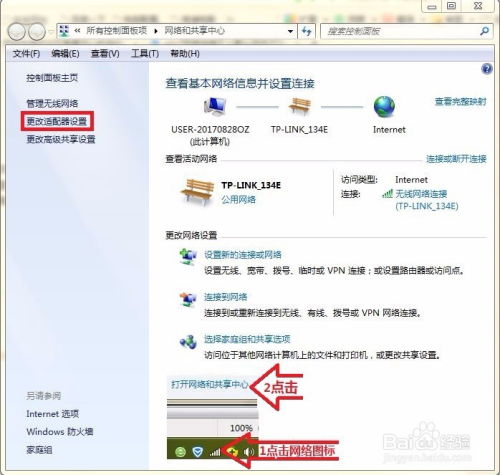
一、检查网络连接和硬件设备
首先,你需要确保你的设备与路由器或网络设备正确连接。以下是几个具体步骤:
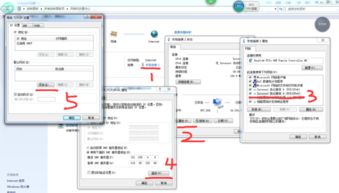
1. 检查网络电缆:确保你的网络电缆没有松动或损坏。如果你的设备是通过有线网络连接,那么电缆的连接状态会直接影响网络通信。
2. 重新启动网络适配器:你可以通过设备管理器来重新启动网络适配器。在设备管理器中找到网络适配器,右键点击并选择“禁用设备”,然后再右键点击并选择“启用设备”。
3. 检查路由器:确保路由器正常工作,并且供电稳定。你还可以检查路由器的固件是否是最新的,因为旧固件可能包含一些未修复的漏洞或错误。
4. 重新启动路由器:有时,简单地重新启动路由器就可以解决连接问题。
二、更新驱动程序
驱动程序是硬件设备与操作系统之间的桥梁,如果驱动程序过时或损坏,可能会导致网络连接问题。以下是更新驱动程序的步骤:
1. 打开设备管理器:你可以通过按“Win + X”键并选择“设备管理器”来打开它。
2. 找到网络适配器:在设备管理器中,找到“网络适配器”并展开它。
3. 更新驱动程序:右键点击你的网络适配器,选择“更新驱动程序”。你可以选择自动搜索驱动程序,以便系统开始搜索最新的更新软件包。
三、清除DNS缓存
DNS(域名系统)将域名解析为IP地址,如果DNS缓存损坏或过时,可能会导致连接问题。以下是清除DNS缓存的步骤:
1. 打开命令提示符:你可以通过按“Win + R”键,输入“cmd”并按回车来打开命令提示符。
2. 输入命令:在命令提示符中输入“ipconfig /flushdns”并按回车。这将清除DNS解析器缓存。
四、更改DNS服务器
有时,默认的DNS服务器可能会遇到问题,导致连接不稳定。你可以尝试更改DNS服务器到一些公共的DNS服务器,如Google的8.8.8.8或Cloudflare的1.1.1.1。以下是更改DNS服务器的步骤:
1. 打开网络适配器的属性:通过控制面板进入“网络和Internet”,然后选择“网络和共享中心”,在左侧选择“更改适配器设置”,右键点击你的网络并选择“属性”。
2. 选择Internet协议版本4(TCP/IPv4):在属性窗口中,找到“Internet协议版本4(TCP/IPv4)”并双击它。
3. 更改DNS服务器:在“常规”选项卡中,选择“使用下面的DNS服务器地址”,然后输入你选择的DNS服务器地址。
五、检查防火墙设置
防火墙有时可能会阻止你的设备访问互联网。为了排除这个问题,你可以暂时禁用防火墙:
1. 打开控制面板:通过“开始”菜单进入控制面板。
2. 进入系统和安全:在控制面板中,选择“系统和安全”。
3. 选择Windows Defender防火墙:在系统和安全中,选择“Windows Defender防火墙”。
4. 关闭防火墙:在防火墙设置中,选择“启用或关闭Windows Defender防火墙”,然后选择“关闭Windows Defender防火墙”。
六、排除病毒或恶意软件感染
病毒或恶意软件感染可能会导致网络连接问题。运行反病毒或反恶意软件扫描可以帮助你解决这个问题:
1. 打开你的反病毒软件:确保你的反病毒软件是最新版本,并进行全面扫描。
2. 卸载不必要的软件:有时,一些不必要的软件可能会干扰网络连接。你可以通过控制面板中的“程序和功能”来卸载这些软件。
七、重置TCP/IP设置
TCP/IP(传输控制协议/互联网协议)是网络通信的基础协议。如果TCP/IP设置损坏,可能会导致连接问题。以下是重置TCP/IP设置的步骤:
1. 打开命令提示符:以管理员身份打开命令提示符。
2. 输入命令:依次输入以下命令并按回车:
`netsh winsock reset`
`netsh int ip reset`
3. 重启电脑:完成命令后,重启电脑以使更改生效。
八、手动分配IP地址和默认网关
有时,手动分配IP地址和默认网关可以解决连接问题:
1. 打开网络适配器的属性:同样通过控制面板进入网络适配器的属性。
2. 选择Internet协议版本4(TCP/IPv4):双击它
- 上一篇: 简易折纸心教程:心的快速折叠方法
- 下一篇: 粽子最佳煮制时间指南
-
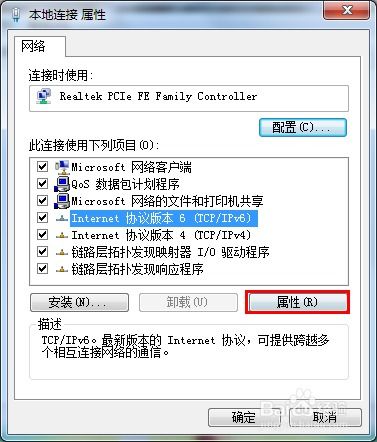 解决电脑显示‘默认网关不可用’的实用指南资讯攻略11-16
解决电脑显示‘默认网关不可用’的实用指南资讯攻略11-16 -
 快速解决默认网关不可用问题的有效方法资讯攻略11-11
快速解决默认网关不可用问题的有效方法资讯攻略11-11 -
 如何设置电脑默认网关资讯攻略10-29
如何设置电脑默认网关资讯攻略10-29 -
 如何设置默认网关资讯攻略10-29
如何设置默认网关资讯攻略10-29 -
 电脑默认网关如何设置?资讯攻略11-01
电脑默认网关如何设置?资讯攻略11-01 -
 设置默认网关的步骤与方法资讯攻略10-29
设置默认网关的步骤与方法资讯攻略10-29